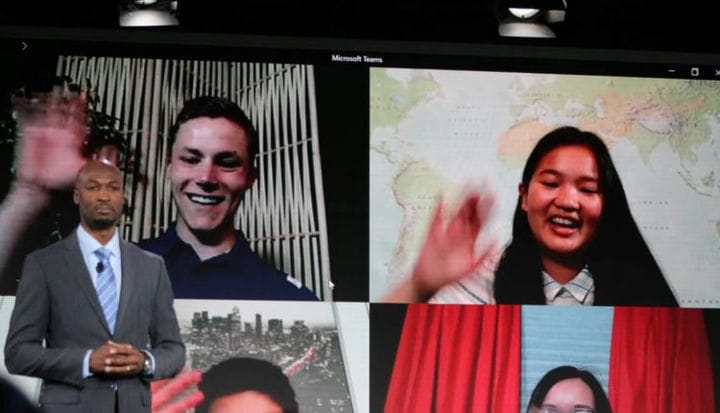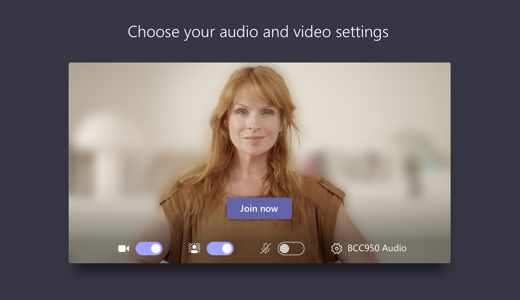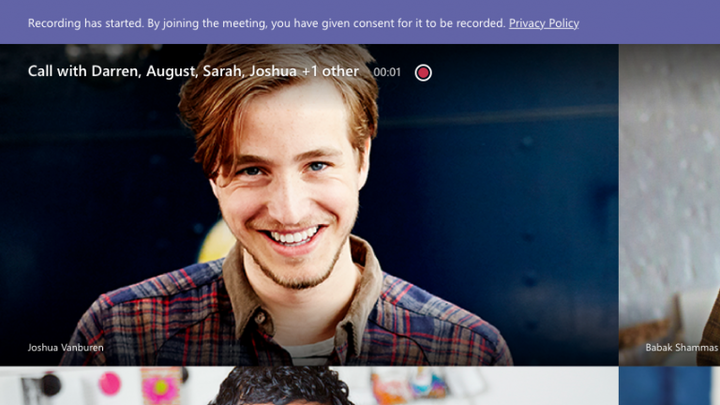Aqui estão algumas dicas e truques para obter o máximo de suas reuniões nas equipes da Microsoft
Se a sua organização aderiu ao Microsoft Teams e ao Office 365, parabéns! Como vimos, há muito que você pode fazer com o Microsoft Teams, mas talvez o mais importante de todos eles seja a experiência de Reuniões.
Com Meetings in Teams, você pode participar por meio de áudio, vídeo ou até mesmo compartilhar sua tela e se reunir com seus colegas para garantir a máxima produtividade. Em nosso guia mais recente do Office 365, agora daremos uma olhada na experiência de reuniões e mostraremos como você pode obter o máximo dela.
Agende uma reunião para garantir a disponibilidade máxima
Um dos recursos mais interessantes do Microsoft Teams é o calendário integrado. Você pode encontrá-lo na barra de navegação à esquerda e também usá-lo para agendar suas reuniões. Uma vez selecionado, você pode clicar na opção Nova Reunião no canto superior direito e preencher o formulário. O formulário é semelhante ao que você pode ver no Outlook e você poderá convidar pessoas, adicionar detalhes da reunião e muito mais. Isso garante que todos com quem você deseja se encontrar verão a próxima reunião, mas você também pode selecionar a opção de adicionar um canal inteiro no lado direito do formulário de agendamento se desejar incluir um grupo inteiro de pessoas.
Depois de agendar uma reunião, você pode usar a visualização do calendário para ver uma lista diária de suas reuniões. Você também pode alternar entre as visualizações de dia, semana de trabalho e semana para ver mais reuniões. E, no canto superior esquerdo, você poderá encontrar a opção Hoje para ver o dia ou a semana atual. O calendário também mostrará tudo programado do Teams, Exchange ou Outlook. Finalmente, você pode clicar com o botão direito em um evento no calendário para RSVP, removê-lo ou abrir o convite para ver os detalhes da reunião. Você ainda verá opções para ingressar online ou para bater um papo com os participantes.
Experimente os atalhos do teclado durante uma reunião
Depois de entrar em uma reunião no Microsoft Teams, você pode estar um pouco ocupado. Ao fazer anotações ou digitar coisas, você pode não querer usar muito o mouse. Bem, assim como os outros aplicativos do Office 365, existem alguns atalhos de teclado que você pode usar a seu favor para pular o mouse e ir direto para a ação. Eles funcionam tanto no aplicativo de desktop quanto nos aplicativos da web. Alguns de nossos favoritos estão abaixo.
Desfoque seu plano de fundo durante uma reunião
Sejamos realistas, nada é mais embaraçoso do que comparecer a uma reunião muito importante, apenas para ter alguém se intrometendo em você. Bem, no Teams, você pode desfocar seu plano de fundo para evitar tal situação. Esta opção só funcionará durante as reuniões agendadas e você pode encontrá-la clicando em Mais opções e, em seguida, Desfocar meu plano de fundo. Nem todos os dispositivos suportarão a opção e não funcionará no Linux, mas se você vê-lo, pode ajustar um controle deslizante para ocultar o seu plano de fundo.
Ajuste sua visão durante uma reunião de equipes
Durante uma reunião de equipes, as equipes tentarão adivinhar o que você deseja ver na reunião. Quando alguém começa a falar, a pessoa é mostrada na tela. Felizmente, se você quiser ver outras coisas na tela e substituir as equipes, há várias maneiras de alterar isso. Dê uma olhada em nossas sugestões abaixo!
- Alterne entre pessoas e conteúdo clicando no vídeo de seu interesse durante uma apresentação
- Concentre-se em um vídeo específico clicando nele com o botão direito e selecionando Fixar. O vídeo permanecerá fixado em sua visualização, independentemente de quem estiver falando. Você sempre pode desafixá-lo clicando em Liberar.
- Você pode reenquadrar um vídeo e mudar para uma visualização diferente de um vídeo clicando com o botão direito do mouse no vídeo e escolhendo Ajustar ao quadro.
Grave uma reunião no Teams para acesso futuro
Às vezes, você pode querer gravar uma reunião no Teams para que possa voltar a ela para referência futura. As gravações acontecem em segundo plano e são compartilhadas com o Microsoft Stream. Infelizmente, porém, você só pode gravar reuniões e chamadas em grupo. A gravação de chamadas individuais não é suportada no momento. Ainda assim, você pode gravar uma reunião acessando os controles de reunião, selecionando mais opções e escolhendo iniciar a gravação. Todos serão notificados de que a gravação começou e uma notificação sobre a gravação será postada no histórico de bate-papo. Se você iniciou a gravação, também receberá um link por e-mail.
… Mas há muito mais!
Tocamos apenas em algumas de nossas dicas e truques favoritos para a experiência de reuniões no Microsoft Teams. Há muito mais que você pode fazer. Você pode realizar várias tarefas durante as reuniões, compartilhar sua tela, fazer anotações de reuniões e muito mais. Iremos nos aprofundar neles mais tarde, à medida que continuarmos a olhar para o Microsoft Teams. Sinta-se à vontade para verificar nossa cobertura completa de equipes aqui para mais.